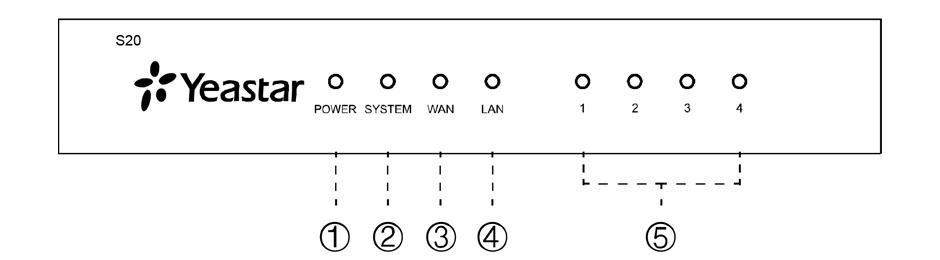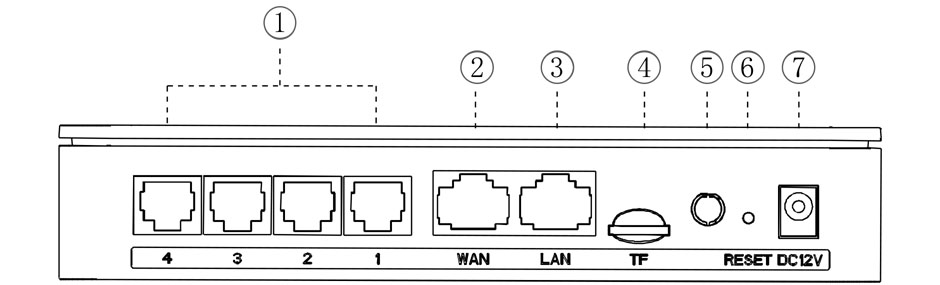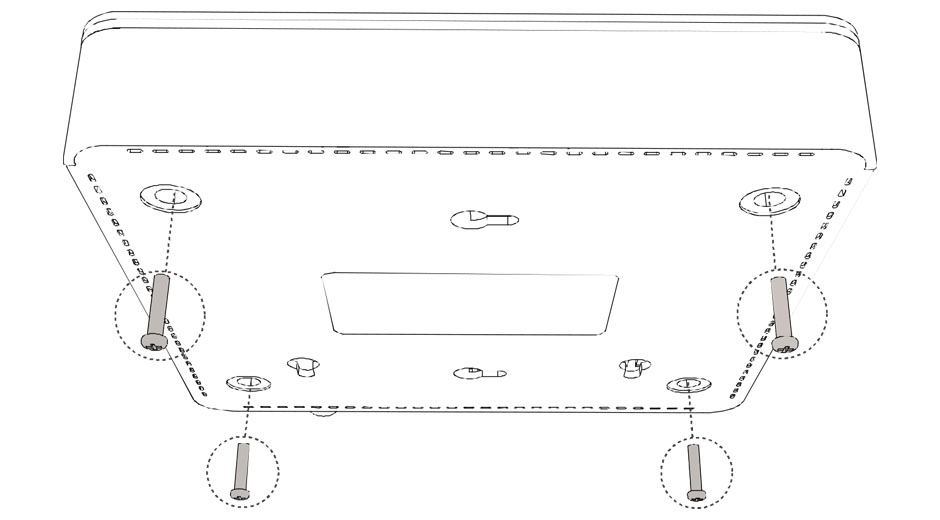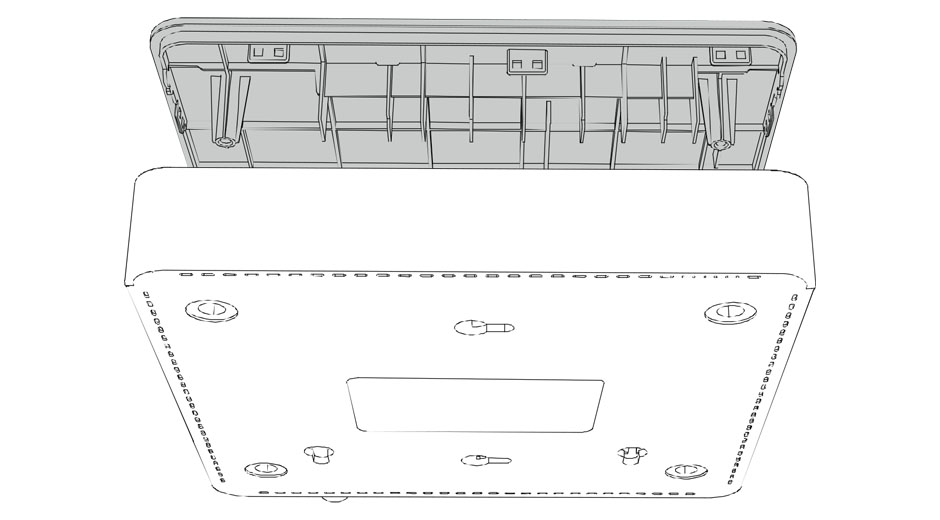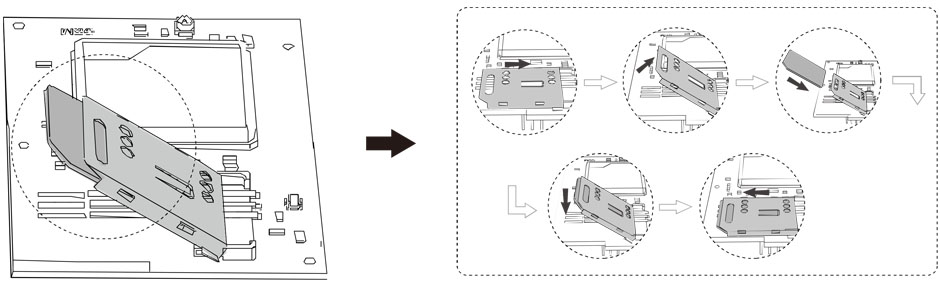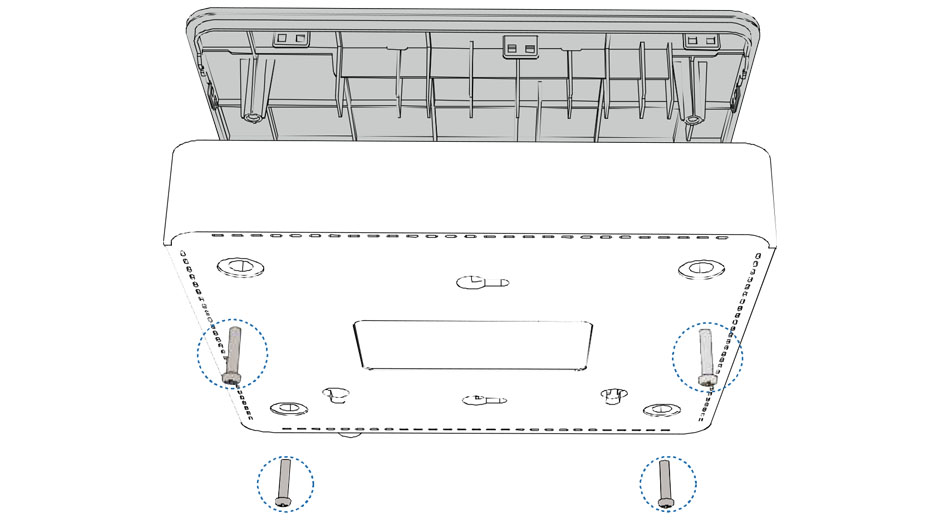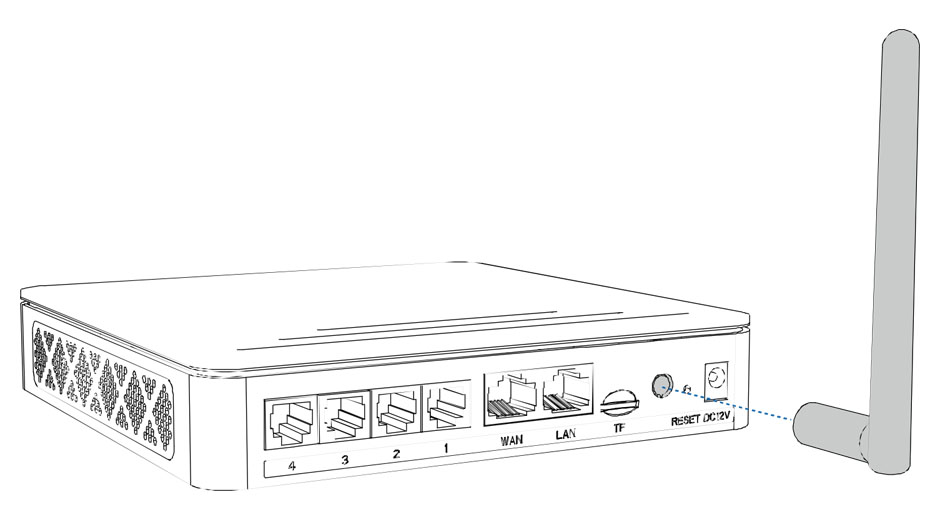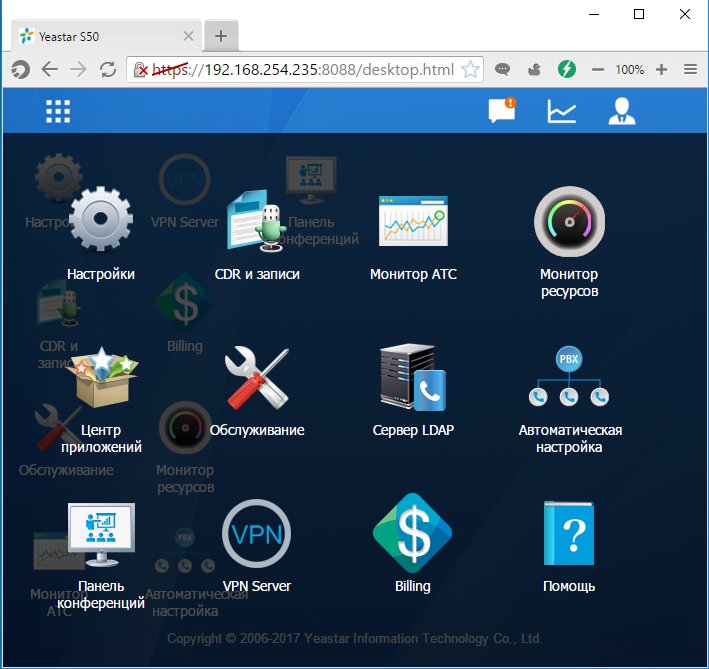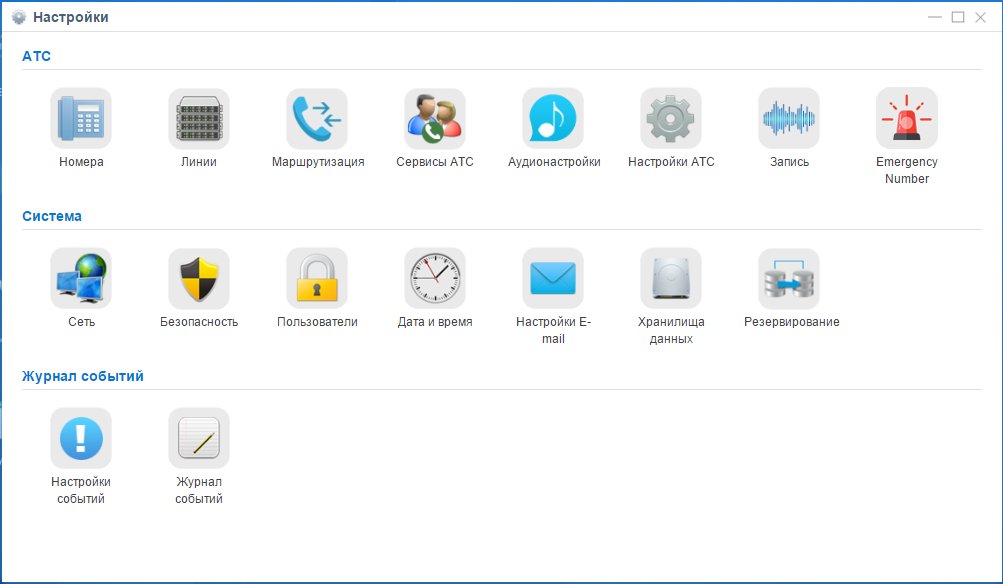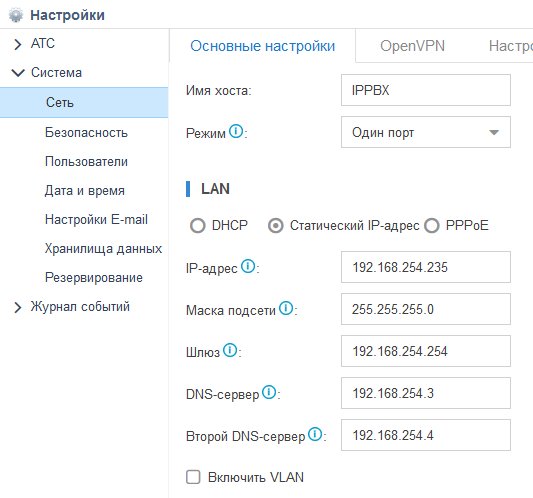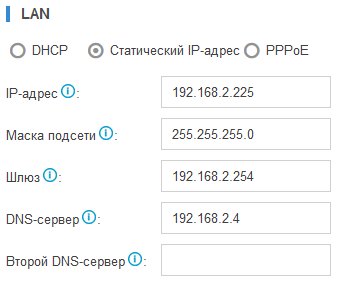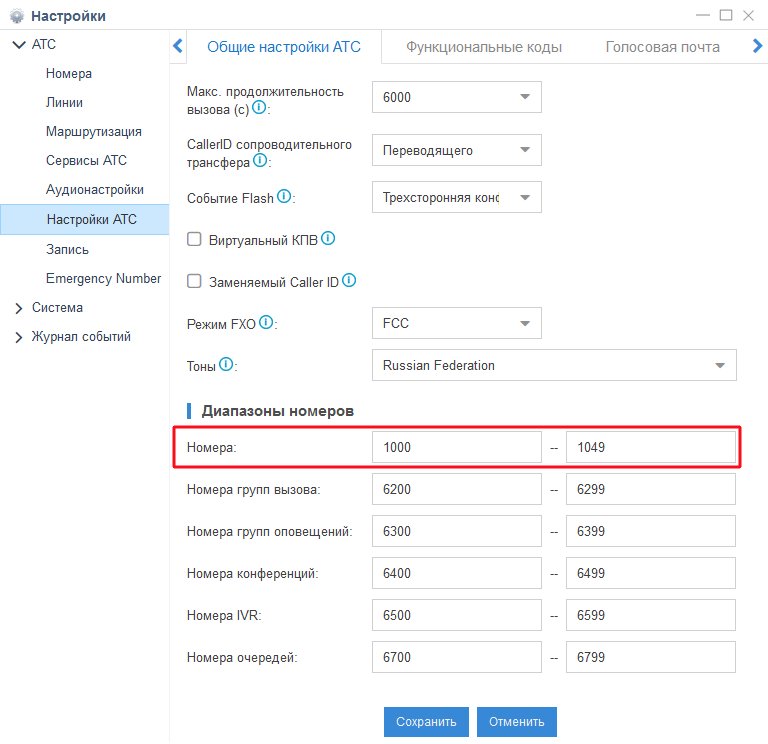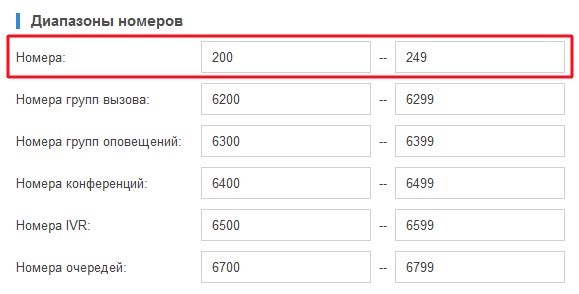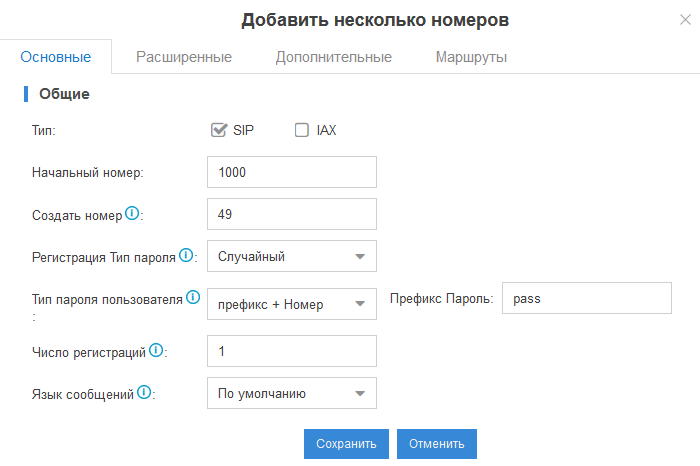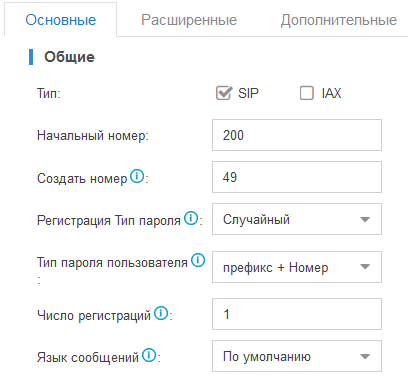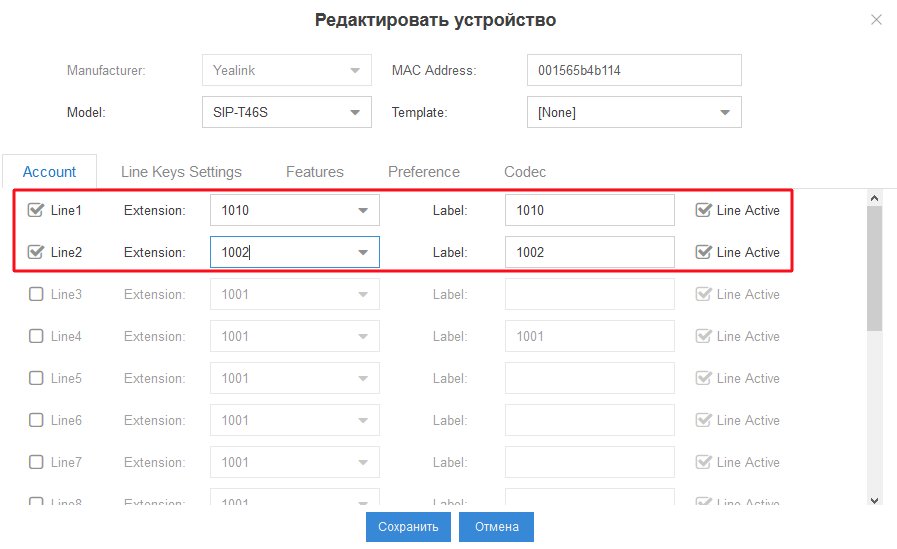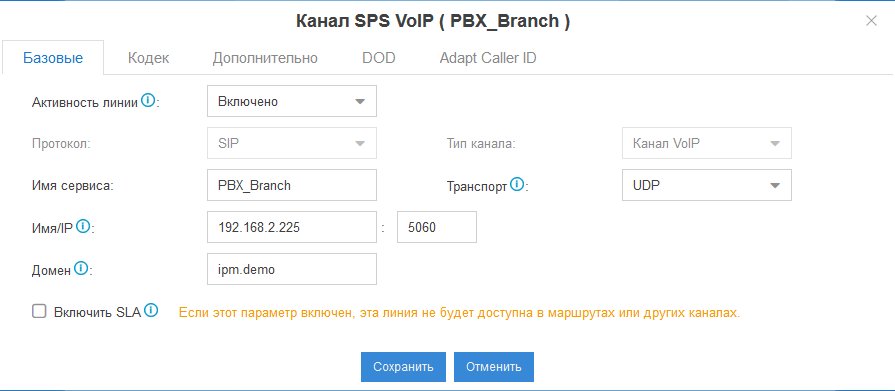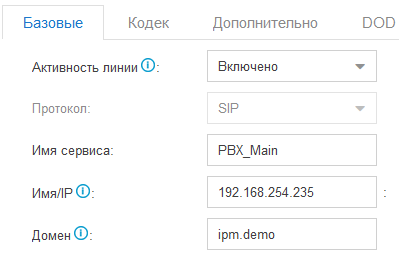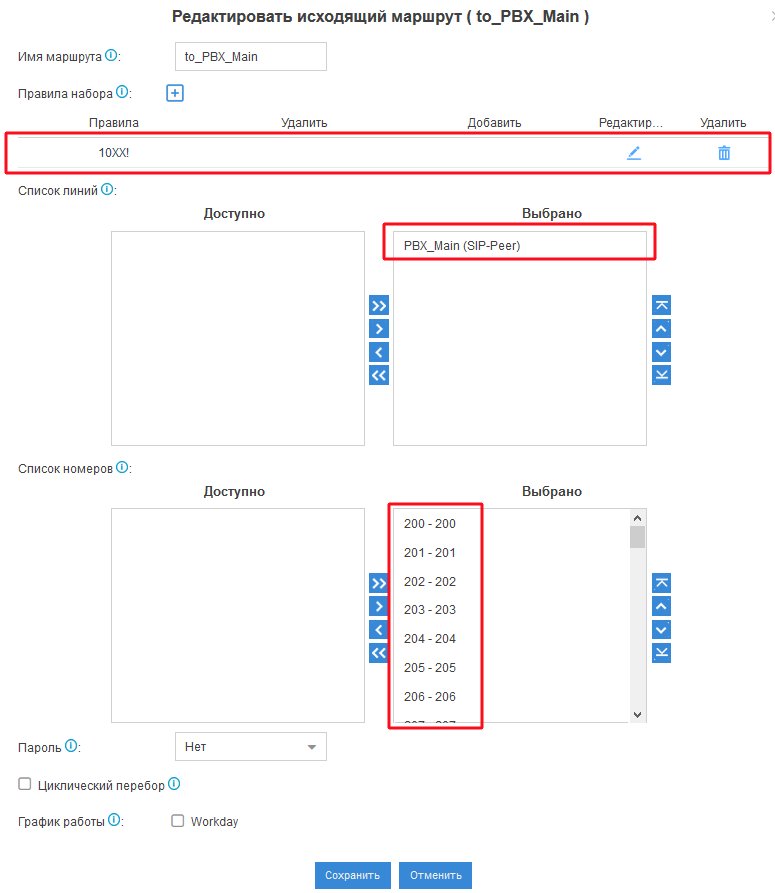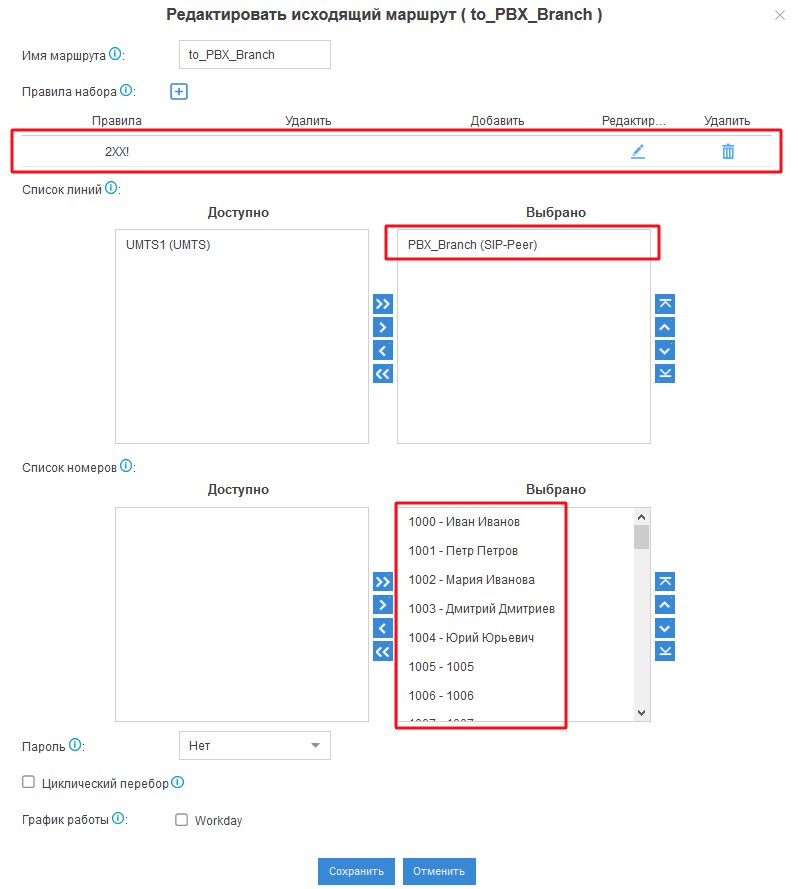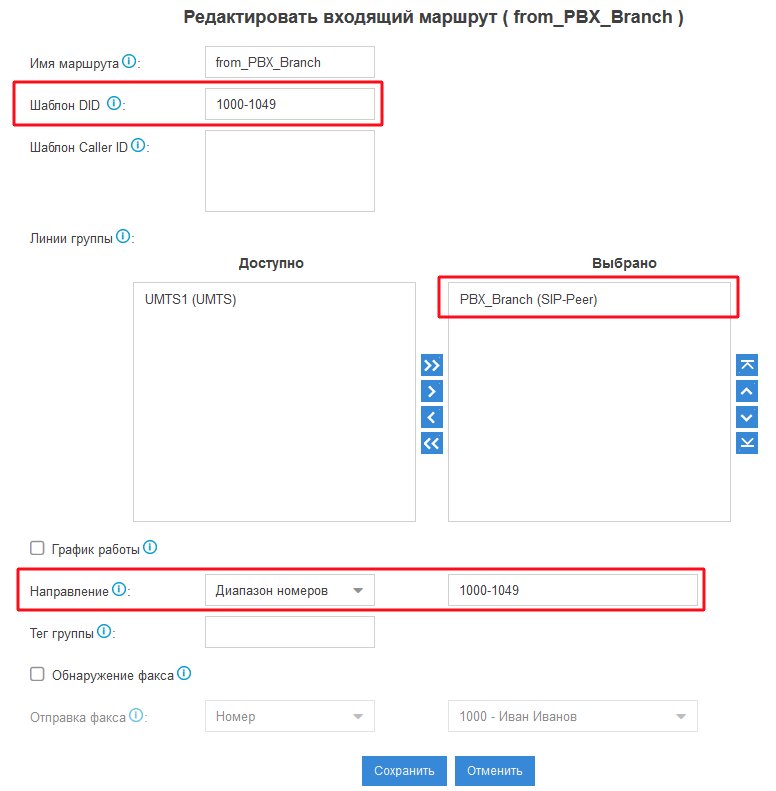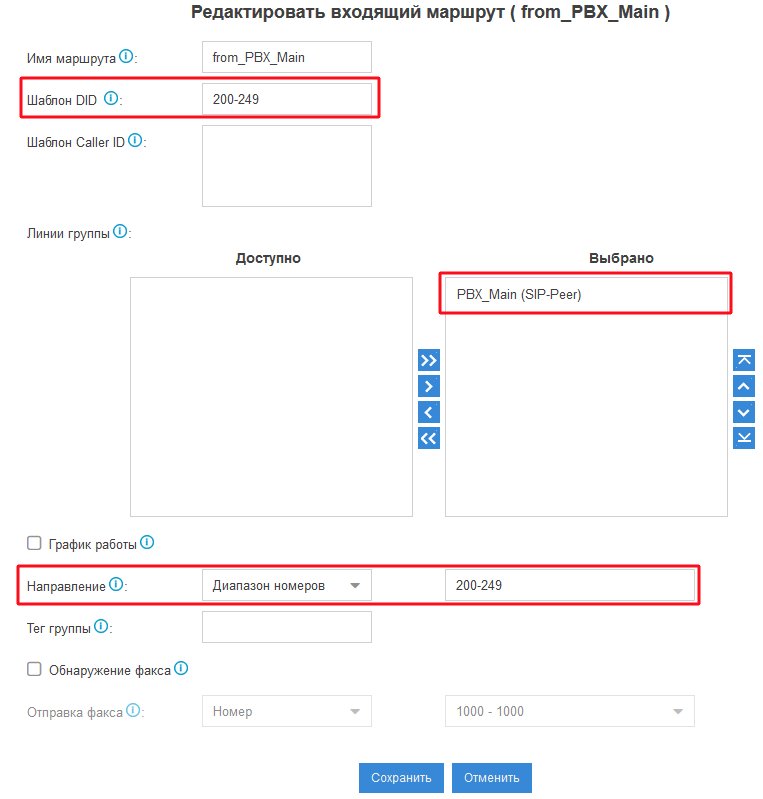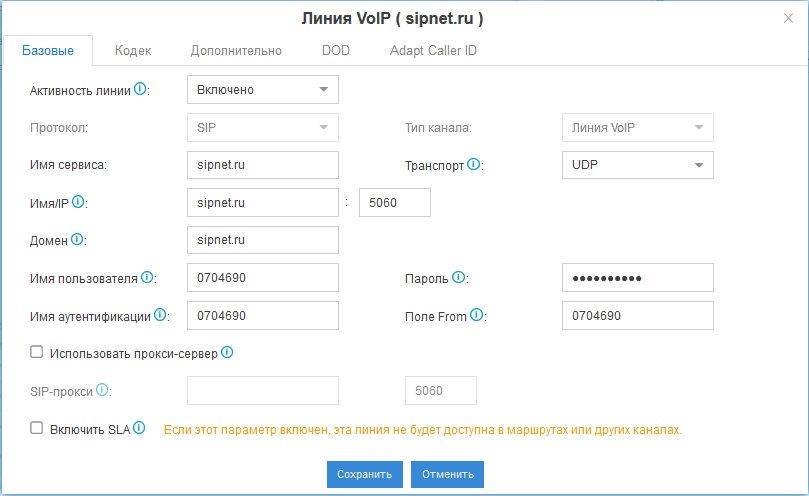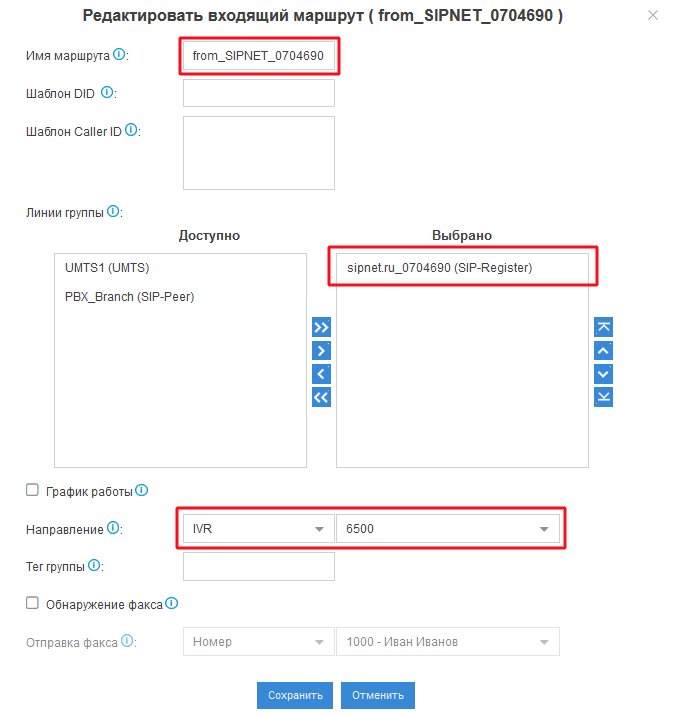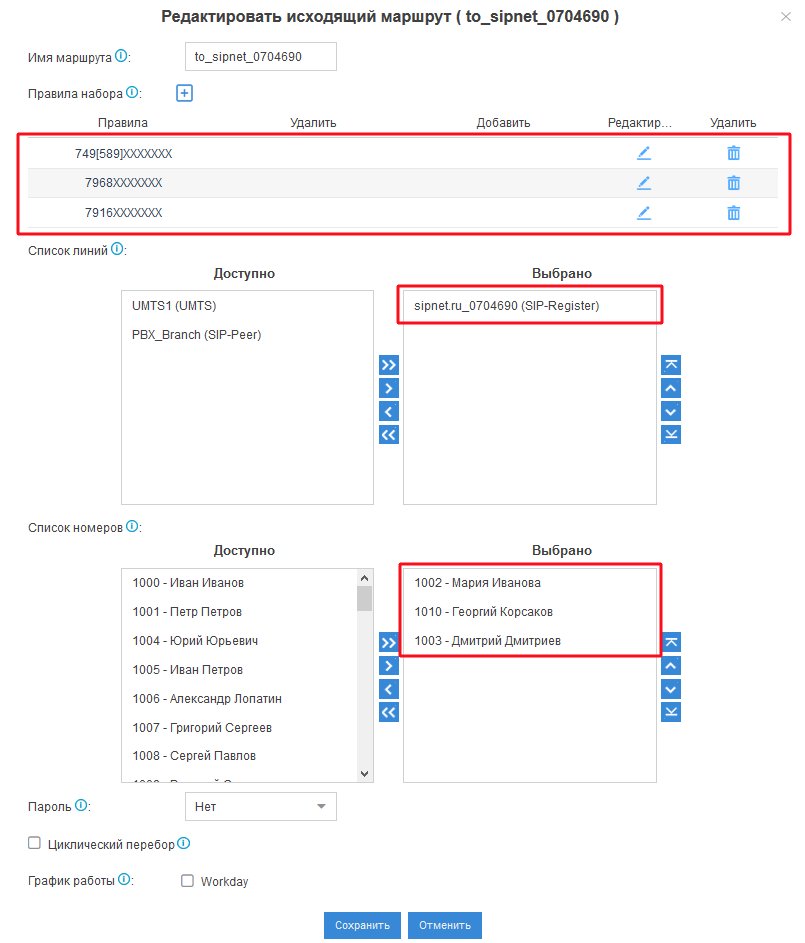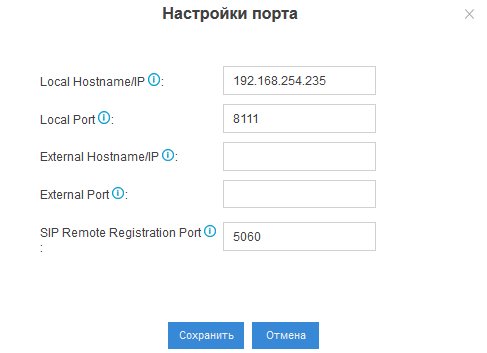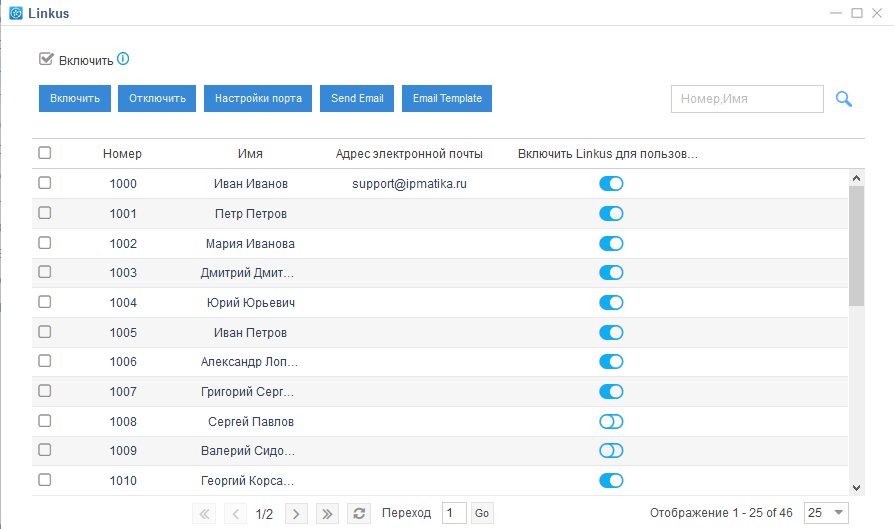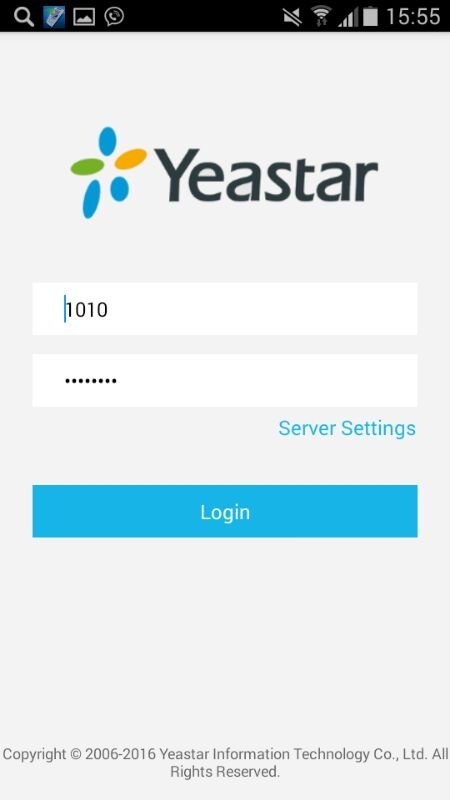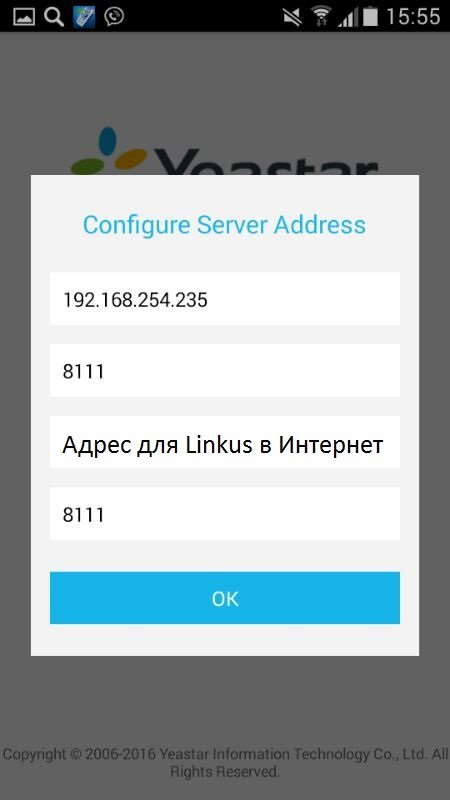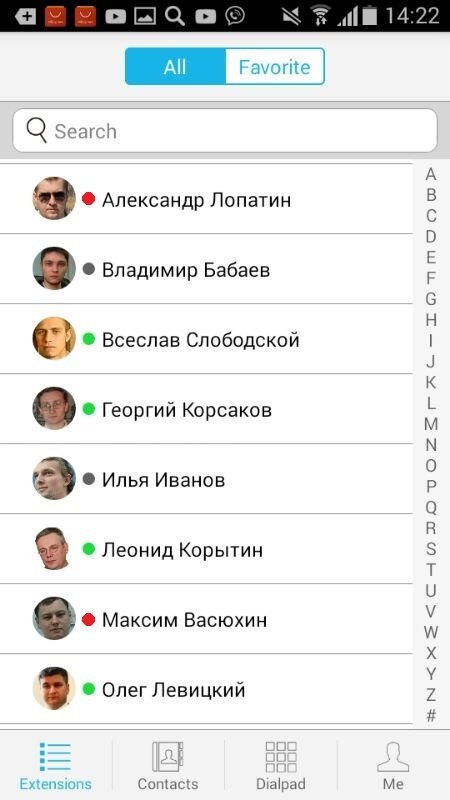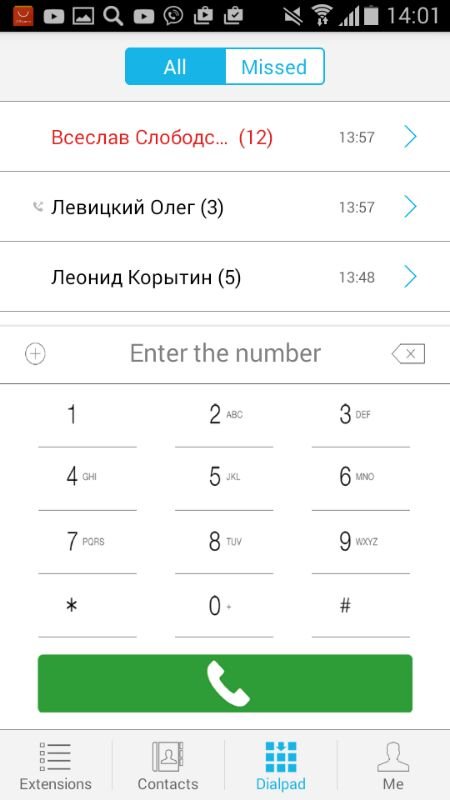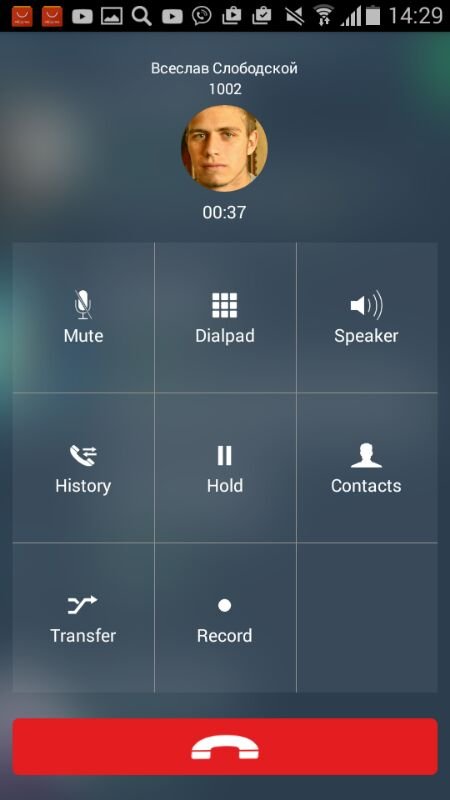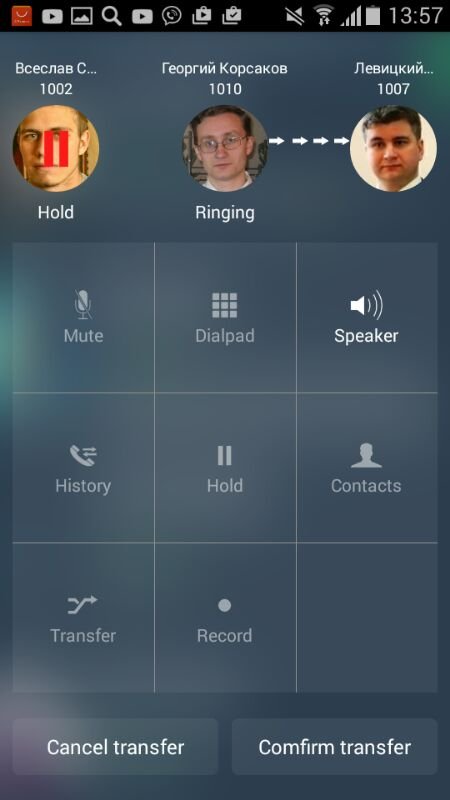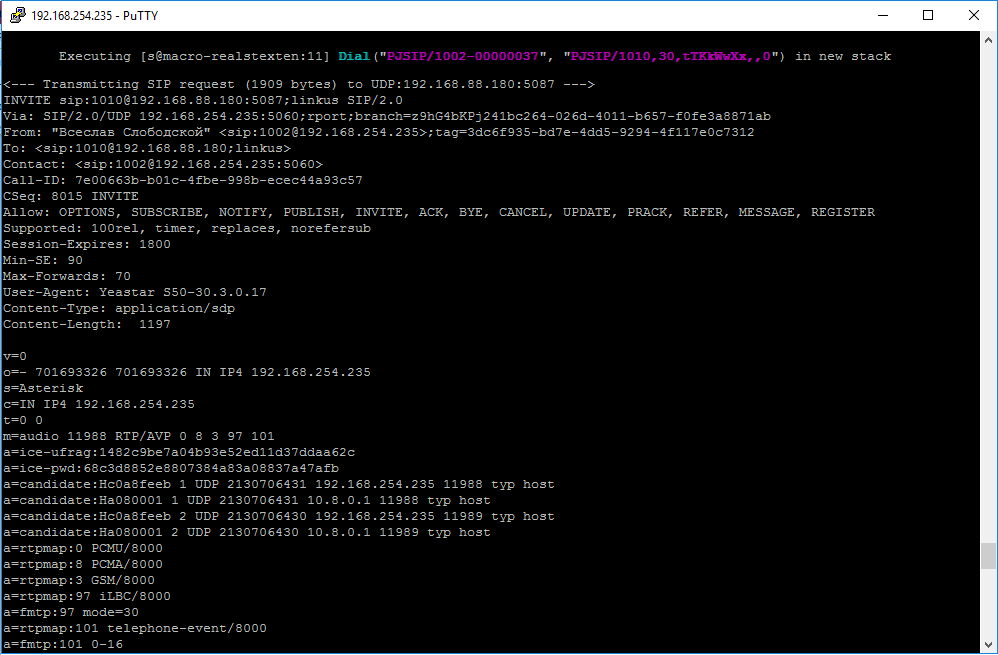Инструкция по установке АТС Yeastar S20
Инструкция по монтажу АТС Yeastar S20. Комплектация, обзор АТС, установка модулей, схема соединения, подключение
В Комплектацию АТС входит:
- АТС Yeastar S20
- Сетевой кабель
- Адаптер питания
- Резиновые ножки (4 шт.)
- Телефонный кабель (2 шт.)
- Краткое руководство пользователя
- Гарантийный талон
Передняя панель Yeastar S20
- Индикатор питания
- Индикатор системы
- Индикатор WAN
- Индикатор LAN
- Индикаторы портов: зависит от установленного модуля (Оранжевый для BRI. Зеленый для FXS. Красный для GSM/UMTS и FXO)
Задняя панель Yeastar S20
- Порты RJ11
- Порт WAN
- Порт LAN
- Разъем для карт Micro SD
- Разъем для установки антенны
- Кнопка Reset
- Разъем питания: DC 12V
Установка SIM-карты
При отсутствии модуля GSM/UMTS следующие шаги можно пропустить.
1. Откручиваем винты на нижней части устройства.
2. Снимаем верхнюю крышку.
3. Устанавливаем SIM-карту в модуль GSM/UMTS.
4. Ставим крышку обратно и закручиваем винты.
5. Устанавливаем антенну в разъем для антенны.
Схема соединения Yeastar S20
- Кабелем Ethernet подключить порт LAN к роутеру или маршрутизатору.
- Телефонным кабелем подключить телефоны и факсимильные аппараты к портам FXS.
- Телефонным кабелем подключить линии ТфОП к портам FXO.
- Линии провайдера ISDN BRI подключить к портам BRI.
- Подключить адаптер питания, которым комплектуется устройство в разъем питания. Дожидаемся загрузки АТС, индикатор системы начнет мигать.
Подключение к web-интерфейсу
- Подключите компьютер к порту LAN с помощью Ethernet-кабеля.
- Измените IP-адрес компьютера, например, на 192.168.5.100, чтобы находиться в одной подсети с IP-АТС.
- Для входа в веб-интерфейс IP-АТС в строке браузера наберите https://192.168.5.150:8088.
- Логин/Пароль по умолчанию: admin/password.
7 июля в 11:54
IP АТС Yeastar S20 — это мощное и интуитивно понятное решение для организации голосовой связи в офисе или на предприятии. Процесс настройки данной системы является важной частью ее внедрения и позволяет обеспечить стабильную и эффективную работу аппаратуры.
В данном руководстве мы рассмотрим каждый этап настройки IP АТС Yeastar S20 в подробностях, начиная с подключения оборудования и заканчивая настройками основных параметров. Мы также рассмотрим основные функции, которые доступны вам после завершения настройки.
Перед началом настройки необходимо убедиться, что у вас есть все необходимое оборудование, включая IP АТС Yeastar S20, телефонные аппараты и интернет-соединение. Также необходимо ознакомиться с документацией, предоставляемой производителем, чтобы быть в курсе особенностей и требований к настройке системы.
Мы рекомендуем следовать этим инструкциям по настройке IP АТС Yeastar S20, так как они помогут вам настроить систему корректно и минимизировать возможные проблемы. Если у вас возникнут вопросы или сложности, не стесняйтесь обращаться за помощью к специалистам, чтобы гарантировать успешное завершение настройки и бесперебойную работу вашей IP АТС Yeastar S20.
Содержание
- Установка и подключение Yeastar S20
- Требования к установке
- Шаги установки
- Настройка основных параметров IP АТС
- Сопоставление номеров и расширений
- Настройка дополнительных функций и сервисов IP АТС
Установка и подключение Yeastar S20
Перед установкой и подключением Yeastar S20 убедитесь, что у вас есть все необходимые компоненты и подготовьте рабочее место.
Требования к установке
- Интернет-соединение с роутером.
- Аналоговая или цифровая линия связи для внешних вызовов.
- IP-телефоны или программные телефоны для внутренних вызовов.
- Кабель Ethernet для подключения Yeastar S20 к роутеру.
- Инструменты для монтажа настольного или стенного крепления.
Шаги установки
- Разместите Yeastar S20 на рабочем месте и подключите его к розетке электропитания.
- С помощью кабеля Ethernet подключите Yeastar S20 к роутеру.
- Подключите аналоговую или цифровую линию связи к соответствующему порту на задней панели Yeastar S20.
- Подключите IP-телефоны или программные телефоны к портам на задней панели Yeastar S20. Убедитесь, что все подключения осуществлены правильно.
- Включите питание Yeastar S20 и дождитесь, пока индикаторы системы загорятся зеленым цветом.
После завершения установки и подключения Yeastar S20, вы можете приступить к настройке и использованию системы.
Настройка основных параметров IP АТС
Прежде чем приступить к настройке основных параметров IP АТС Yeastar S20, убедитесь, что у вас есть следующая информация:
- IP-адрес IP АТС
- Имя пользователя и пароль администратора IP АТС
- Информация о доступе к веб-интерфейсу IP АТС
- Настройки подключения провайдера телефонии (если применимо)
Для настройки основных параметров IP АТС выполните следующие шаги:
- Подключите IP АТС к вашей сети с помощью сетевого кабеля.
- Откройте веб-браузер и введите IP-адрес IP АТС в адресной строке.
- Введите имя пользователя и пароль администратора IP АТС для входа в веб-интерфейс.
- Внесите необходимые изменения в разделах настроек:
- Сеть: настройка IP-адреса и подсети IP АТС
- Время и дата: установка текущей даты и времени на IP АТС
- Язык: выбор языка для веб-интерфейса IP АТС
- Провайдеры SIP: настройка подключения к провайдеру телефонии
- Внутренние номера: создание и настройка внутренних номеров для пользователя
- Аутентификация: настройка метода аутентификации пользователя
- Запись вызовов: настройка функции записи телефонных вызовов
- Голосовые сообщения: настройка голосовых сообщений для озвучивания при вызове
- Функции телефона: включение и настройка дополнительных функций телефона
После внесения всех необходимых изменений сохраните настройки и перезагрузите IP АТС для применения новых параметров.
Настройка основных параметров IP АТС Yeastar S20 завершена, и теперь вы можете продолжить настраивать дополнительные функции и режимы работы системы.
Сопоставление номеров и расширений
Для сопоставления номеров и расширений вам потребуется выполнить следующие действия:
- Войдите в веб-интерфейс IP АТС Yeastar S20, используя свои учетные данные.
- Перейдите на страницу «Настройки» или «Extensions» (в зависимости от версии интерфейса).
- Нажмите на кнопку «Добавить» или «Add» (также может называться «Создать нового пользователя» или «Create new extension»).
- Заполните необходимые поля, такие как «Имя» и «Номер». Установите частные параметры сотрудника, такие как «Пароль» и «Голосовая почта» (если осуществляется).
- Нажмите кнопку «Сохранить» или «Save», чтобы применить изменения.
- Повторите шаги 3-5 для всех сотрудников, которые нуждаются в расширениях.
После завершения этих действий каждый сотрудник будет иметь свой уникальный номер и расширение, которые могут быть использованы для внутренних и внешних звонков. Вы также можете настроить дополнительные функции, такие как переадресация вызовов, голосовая почта и т.д. для каждого сотрудника отдельно.
Не забудьте сохранить изменения после завершения настройки каждого расширения. Это позволит системе применить новые настройки и сопоставить номера и расширения.
Сопоставление номеров и расширений — важный шаг при настройке IP АТС Yeastar S20. Вам понадобится некоторое время и внимание, чтобы сделать это правильно, но результат будет стоять потраченных усилий.
Настройка дополнительных функций и сервисов IP АТС
IP АТС Yeastar S20 предлагает широкий набор дополнительных функций и сервисов для улучшения работы вашего офиса или предприятия. В этом разделе мы рассмотрим основные функции и способы настройки.
1. Голосовая почта
Голосовая почта позволяет пользователям оставлять и прослушивать голосовые сообщения. Чтобы настроить голосовую почту, перейдите в раздел «Функции» в веб-интерфейсе АТС, выберите «Голосовая почта» и следуйте инструкциям на экране. Установите приветственное сообщение, ознакомьтесь с настройками доступа и настройте уведомления о пропущенных вызовах.
2. Факсимильный сервер
Факсимильный сервер позволяет отправлять и принимать факсы через IP АТС. Для настройки факсимильного сервера, перейдите в раздел «Функции» в веб-интерфейсе АТС, выберите «Факсимильный сервер» и следуйте инструкциям на экране. Задайте номера факса, настройте способы приема и отправки факсов, а также установите опции хранения факсов.
3. Группы вызовов
Группы вызовов позволяют объединить несколько внутренних номеров в одну группу, чтобы вызовы на один номер распределялись между участниками группы. Чтобы настроить группы вызовов, перейдите в раздел «Группы вызовов» в веб-интерфейсе АТС, создайте новую группу и добавьте в нее нужные номера. Выберите метод распределения вызовов и настройте дополнительные параметры.
4. Дополнительные сервисы
IP АТС Yeastar S20 также предлагает ряд дополнительных сервисов, таких как защищенные исходящие звонки, блокировка нежелательных вызовов, управление переадресацией вызовов и другие. Чтобы настроить эти сервисы, перейдите в раздел «Дополнительные сервисы» в веб-интерфейсе АТС и включите нужные опции. Настройте параметры каждого сервиса в соответствии с вашими потребностями.
После настройки всех дополнительных функций и сервисов IP АТС Yeastar S20 будет готова к использованию, и вы сможете полностью воспользоваться всеми возможностями этой мощной системы.
На чтение 20 мин. Просмотров 4.7k.
Содержание
- IP-АТС Yeastar серии S — обзор возможностей, настройка и использование
- Аппаратная архитектура и интерфейсы внешних линий
- Организация VoIP-телефонии на АТС Yeastar серии S
- Настройка каналов
- Настройка исходящих маршрутов
- Настройка входящих маршрутов
- Настройка канала VoIP к провайдеру
- Мобильный клиент Linkus функциями CTI
- Отладка с помощью консоли SSH
IP-АТС Yeastar серии S — обзор возможностей, настройка и использование
Разберем на практике как настроить мини АТС Yeastar S50 для организации связи в центральном офисе компании и удаленном филиале
На сегодняшний день рынок оборудования VoIP в России насыщен богатым разнообразием IP-АТС, цель которых обеспечить потребности клиентов в корпоративной телефонной связи, как в больших компаниях, так и в малом бизнесе. Компания Yeastar с 2009 года также принимает активное участие в продвижении на мировой рынок собственных решений — АТС для малого и среднего бизнеса. Летом 2016 года компания произвела обновление линейки своей продукции данного профиля и начала поставки IP-АТС нового поколения – IP-АТС Yeastar серии S, которые пришли на замену изделий прошлого поколения серии MyPBX. В данной статье вашему вниманию предлагается краткий обзор IP-АТС Yeastar серии S, а также описание процесса первоначальной настройки для быстрого старта работы с продуктом. IP-АТС Yeastar серии S представляют собой полностью готовые к работе решения, которые просты в настройке и обладают широким набором функций, необходимых для успешной работы телефонии в компаниях различного масштаба. В отличие от изделий других производителей, данные АТС не нуждаются в дополнительном лицензировании для расширения программных функций. Затраты необходимы лишь на приобретение аппаратных средств и интерфейсных модулей. Все это делает IP-АТС Yeastar наиболее интересными для системных администраторов, которые часто сталкиваются с выбором оборудования для организации офисной телефонии.
- Краткие характеристики IP-АТС Yeastar серии S
- Аппаратная архитектура и интерфейсы внешних линий
- Организация VoIP-телефонии на АТС Yeastar серии S
- Настройка каналов
- Настройка исходящих маршрутов
- Настройка входящих маршрутов
- Настройка канала VoIP к провайдеру
- Мобильный клиент Linkus функциями CTI
- Отладка с помощью консоли SSH
Краткие характеристики IP-АТС Yeastar серии S
Линейка IP-АТС Yeastar серии S представлена четырьмя моделями (Рисунок 1). По набору функций и способам настройки все АТС унифицированы. Станции различаются между собой по форм-фактору, мощности аппаратной платформы ARM, а также по наличию интерфейсов для расширения и подключения внешних каналов. В зависимости от модели, станции позволяют создать различное количество номеров, подключать различное количество внешних линий и обеспечивать разное количество одновременных (конкурентных) вызовов.
Станция начального уровня АТС S20 выполнена в настольном варианте, имеет внешний блок питания и позволяет создать 20 номеров и выполнять 10 конкурентных вызовов. В станциях S50 эти значения составляют 50 и 25. В станции S100 можно создать 100 номеров и производить одновременно 30 вызовов в базовом варианте, с возможностью расширения до 200 номеров и 60 вызовов. Старшая модель S300 позволяет создать 300 номеров и производить 60 вызовов одновременно, с возможностью расширения до 500 номеров и 120 одновременных вызовов. Станции S50, S100, S300 выполнены в стоечном форм-факторе 1U шириной 19′ с встроенными блоками питания. Расширение АТС по числу номеров и одновременных вызовов выполняется с помощью модулей цифровой обработки сигналов D30. IP-АТС Yeastar реализует все наиболее востребованные телефонные сервисы в компаниях, такие как: многоуровневое голосовое меню, голосовая почта, группы и очереди вызовов, автоматическая запись всех разговоров на внешние носители либо сетевую папку. Также для станций разработано мобильное CTI приложение – клиент Linkus, которое позволят управлять звонками при помощи смартфона или планшета. При покупке, изделие уже имеет первичную минимальную конфигурацию, которая позволит организовать связь с минимальной предварительной настройкой, для этого только потребуется зарегистрировать на ней IP-телефоны и создать линии связи. В станциях реализованы возможности такие как: внешний интерфейс AMI для интеграции со сторонними приложениями, функционал импорта и экспорта конфигурационных данных посредством текстовых файлов и реализована подробная статистика вызовов с возможностью гибкого поиска и выгрузки. Реализована возможность предоставить доступ в свой личный кабинет для каждого абонента станции для редактирования персональной информации, просмотра статистики вызовов, записей разговоров а также маршрутов для внешних вызовов. В личном кабинете можно также сконфигурировать черный и белый списки номеров. Для управления доступом реализован механизм разделения прав, при котором пользователям могут быть делегированы полномочия для просмотра настроек и управления различными подсистемами АТС. Для обеспечения отказоустойчивости сервиса телефонии компании, построенного на АТС Yeastar, в продуктах предусмотрен механизм горячего резервирования Hot Standby. Для обслуживания работающей системы, в АТС доступен инструментарий, включающий средства онлайн-монитора, автоматического и ручного обновления ПО и журналов событий. Предусмотрена система оповещения по E-mail. Присутствуют доступные по веб утилиты сетевой трассировки и захвата сетевых пакетов и встроенная справочная система. Все настройки осуществляются с помощью веб-панели, которая имеет модель рабочего стола, как показано на Рисунке 2.
Для квалифицированных специалистов и системных администраторов, производитель также реализовал возможность отладки АТС с помощью командной строки Linux, которая доступна по протоколу SSH. С помощью консоли возможна настройка пользовательских конфигурационных файлов, использование некоторых системных инструментов Linux а также отладка в Asterisk CLI.
Аппаратная архитектура и интерфейсы внешних линий
Конструктивно IP-АТС Yeastar серии S старших моделей выполнены в металлическом корпусе стоечного форм-фактора, со встроенным блоком питания. Расположения интерфейсов для различных моделей немного различаются. Внешний вид и интерфейсы АТС Yeastar S300, с установленными модулями расширения EX08 представлен на Рисунке 3. На фронтальной панели размещены либо заглушки – в базовом варианте, либо разъемы RJ11 для медных телефонов и линий — при установленных модулях EX08, по 8 разъемов для каждого модуля EX08, либо разъемы RJ45 — при установленных модулях EX30. Индикаторы статуса линий также вынесены на фронтальные панели модулей расширения. На тыловой панели АТС размещены разъем и выключатель электропитания, разъемы для антенн мобильных модулей, разъемы RJ45 для консольного кабеля, сетевых интерфейсов LAN и WAN, разъем USB, кнопка сброса, слот для SDHC накопителя, а также индикаторы сети и статуса работы.
По аппаратной архитектуре, IP-АТС Yeastar серии S представляют собой платформы ARM v7 на базе процессоров Freescale i.MX6 с ядром Cortex-A9. В зависимости от модели станции, на центральной плате установлены различные модификации данных процессоров, укомплектованные оперативной памятью и внутрисхемным flash-накопителями разных объемов.
| Модель | Процессор | RAM | Flash |
| Yeastar S20 | i.MX6 Solo, 1 ГГц | 512 Мб | 4 Гб |
| Yeastar S50 | i.MX6 Dual, 1 ГГц | 512 Мб | 4 Гб |
| Yeastar S100 | i.MX6 Quad,1 ГГц | 1 Гб | 8 Гб |
| Yeastar S300 | i.MX6 Quad, 1.2 ГГц | 2 Гб | 8 Гб |
Модульная архитектура IP-АТС Yeastar серии S (Рисунок 4) позволяет подключить наиболее распространённые типы телефонных каналов и стороннего оборудования. С помощью модулей подключается такое оборудование как: аналоговые телефоны, АТС других производителей, городские аналоговые и цифровые линии связи. Аналоговые телефоны подключаются с помощью интерфейсной платы S2, реализующей 2 интерфейса FXS. К городским аналоговым линиям АТС подключается с помощью модулей O2, реализующих 2 интерфейса FXO. Модуль SO имеет 1 интерфейс для телефона — FXS и 1 для медной линии — FXO, которые при пропадании питания на АТС соединяются напрямую, что часто требуется по правилам пожарной безопасности.
Выпускаются разновидности мобильных модулей GSM, UMTS для работы с сетями сотовой связи, а также модуль CDMA, который в России не применяется из-за недоступности данного частотного диапазона для коммерческого сектора. С помощью модуля B2, по цифровому интерфейсу BRI, станции могут быть подключены к телефонному оборудованию использующему данный протокол. Установка модулей весьма проста и не требует каких-либо сложных действий. Модули устанавливаются в плату расширения EX08, которая в свою очередь монтируется в слот на центральной плате АТС. Для цифровых городских линий, работающих по технологии ISDN PRI, предназначена плата EX30. Все станции оснащены подсистемой автоматической записи разговоров. Для хранения записей, а также статистики, голосовой почты, системных журналов. В станциях поддерживаются следующие типы хранилищ, как показано в Таблице 2.
| Хранилище | Yeastar S20 | Yeastar S50 | Yeastar S100 | Yeastar S300 |
| Сетевая папка | Есть | Есть | Есть | Есть |
| TF-карта | microSD | SDHC | SDHC | SDHC |
| USB | Нет | Нет | Есть | Есть |
| HDD | Нет | Нет | Нет | Есть |
В станции S300 дополнительно предусмотрен интерфейс SATA и разъем электропитания для установки жесткого диска форм-фактора 2,5″ в корпус изделия. В качестве программного обеспечения, в АТС работает ядро Linux версии 3.14.28, собранное для архитектуры armv7l и программная телефонная платформа Asterisk версии 30.3.0.17 и драйвером канала PJSIP. Новые версии программного обеспечения выпускаются в виде релизов прошивки и периодически публикуются на сайте производителя. Прошивка может обновляться как автоматически, так и вручную с помощью загрузки файла в АТС через веб-браузер, а также по протоколам HTTP и TFTP.
Организация VoIP-телефонии на АТС Yeastar серии S
Для наглядности, в качестве примера, рассмотрим процесс настройки телефонной системы, состоящей из двух IP-АТС Yeastar S50. Станции находятся в территориально удаленных друг от друга центральном офисе и филиале. Мы поставим перед собой задачу реализовать схему, представленную на Рисунке 5. В нашей схеме к АТС центрального офиса будет подключен 1 VoIP-канал от провайдера SIPNET по протоколу SIP. С абонентской стороны к станции будут подключены IP-телефоны Yealink T46G и мобильные приложения Linkus. Станция центрального офиса будет подключена к аналогичной станции в филиале.
Для реализации схемы требуется выполнить ряд несложных действий. В первую очередь нам необходимо выполнить настройку сетевых интерфейсов станций в центральном офисе и в филиале. Для этого, станции необходимо подключить в локальную сеть, либо напрямую в разъем LAN компьютера. После того, как мы включим питание, произойдет загрузка АТС, мы можем зайти по Веб-интерфейсу с помощью браузера. Станция будет доступна по заводскому IP-адресу 192.168.5.150. Для доступа к веб-панели необходимо ввести этот адрес в строке браузера. При входе, браузер переадресует запрос входа в веб-панель по протоколу HTTPS на порт 8088. Сообщение браузера об ошибке защиты следует игнорировать. Далее, необходимо перейти в панель «Настройки» -> «Сеть» и назначить на интерфейс LAN IP-адрес и маску в локальной сети офиса. Также нам потребуется задать шлюз по умолчанию и DNS. После перезагрузки станции, необходимо заново выполнить вход в веб-панель по назначенному IP-адресу. Также можно задать имя станции в сети и при необходимости режим работы сетевых портов и VLAN. Все АТС имеют 2 сетевых интерфейса, которые могут работать раздельно, в различных сетях, (например LAN с локальной сетью, WAN – с провайдером) либо в одиночном режиме (только LAN), а также в режиме моста.
После того, как сетевые параметры настроены, необходимо приступить к настройке подсистемы IP-телефонии. Настройки номеров на АТС На данном этапе, в первую очередь нам следует настроить диапазоны номеров, которые будут присвоены IP-телефонам внутренних абонентов. Также при необходимости можно настроить диапазоны номеров для сервисов, таких как группы вызовов, группы оповещений, голосовое меню IVR, очереди. По нашей схеме, мы должны задать номера внутренних абонентов для центрального офиса в диапазоне 1000-1049. Данный диапазон номеров совпадает с диапазоном номеров в АТС по умолчанию. Номера сервисов оставим по умолчанию. Номера сервисов на соседних АТС будут пересекаться, но в данном случае это допустимо.
После того, как мы выполнили настройку диапазонов номеров, нам необходимо создать номера, для того, чтобы IP-телефоны производили регистрацию на АТС. Для этого необходимо в меню Настройки –> Номера нажать кнопку «Добавить несколько».
В панели группового создания номеров, необходимо задать начальный номер, ввести количество и нажать кнопку «Сохранить». После этого, можно выполнить либо редактирование настроек каждого из номеров с указанием дополнительных конфигурационных параметров. Здесь можно задать такие параметры как: имя, фамилия, режим переадресации, пароли для мобильного приложения и личного кабинета и т.д. Расширенные настройки доступны на следующих вкладках данной панели. На данном этапе завершим настройку номеров. Теперь для того, чтобы абонентам можно было звонить, на станции необходимо зарегистрировать IP-телефоны. Автоматическая настройка IP-телефонов Для регистрации IP-телефонов на станции, можно воспользоваться стандартными средствами, т.е. настроить аппараты с помощью веб-панели. В нашем случае, когда используется по 50 аппаратов в каждом офисе, это удобнее сделать в автоматическом режиме. Этот метод широко известен как «Auto provision». Здесь же можно задать настройки кнопок BLF времени, кодеков. Для реализации данного метода в практике, обычно настраивается сервер TFTP, в директорию загружаются конфигурационные файлы. При старте телефон получает настройки по DHCP, в котором указан сервер хранения конфигураций. IP-АТС Yeastar позволяет обойтись без установки отдельного сервера и ручного создания конфигурационных файлов. Разработчик станций позаботился и ввел поддержку настройки аппаратов с помощью веб-интерфейса. IP-АТС Yeastar поддерживает автоматическую конфигурацию IP-телефонов, таких производителей как: Yealink, Tiptel, Hitek, Fanvil, Granstream, Snom, Polycom, Cisco, Alcatel, VItech, Akuvox, Panasonic. Панель конфигурирования IP-телефонов находится в главном меню АТС, разделе «Автоматическая настройка».
При вызове панели АТС отобразит IP-телефоны с MAC-адресами. Для задания настроек необходимо открыть панель удаленной настройки телефона, нажав кнопку «Редактировать» напротив строки. Для группового редактирования следует выбрать несколько строк из таблицы обнаруженных телефонов флажками и нажать кнопку «Редактировать» вверху панели. В панели «Редактировать устройство» следует назначить номер IP-телефону. После того, как номер присвоен, следует нажать кнопку «Сохранить». После того, как настроены IP-телефоны, нам необходимо настроить связь двух АТС для звонков между центральным офисом и филиалом.
Настройка каналов
В нашей схеме сети центрального офиса и филиала соединены посредством канала виртуальной частной сети VPN, реализованной на оборудовании стороннего производителя. Для нас важно, чтобы правильно выполнялась маршрутизация между сегментами сети центрального офиса и филиала. Сетевое оборудование должно обеспечивать корректную маршрутизацию по протоколам SIP и RTP. Для того, чтобы абоненты одной станции могли выполнять вызовы на внутренние номера, абонентов на другой станции, нам необходимо настроить каналы между станциями. Для данной цели нам потребуется создать на обеих АТС каналы VoIP без регистрации. Для создания канала, необходимо перейти в «Настройки» -> «Линии», нажать кнопку «Добавить».
В панели необходимо выбрать «Тип канала» – «Канал VoIP», задать «Имя сервиса» – имя, удобное для отображения в списке каналов, IP-адрес АТС к которой создается канал, а также задать имя домена. В качестве домена может быть указан IP-адрес удалённой АТС. Порт для канала оставляем равным стандартному для SIP: 5060. Сохраняем настройки. Каналы созданы, теперь необходимо настроить маршруты.
Настройка исходящих маршрутов
Для того, чтобы абонент телефона, зарегистрированного на одной АТС мог звонить другому абоненту, который находится в удаленном офисе, нам необходимо настроить исходящие маршруты на обеих станциях. Для этого необходимо перейти в панель «Настройки» -> «Маршрутизация» -> «Исходящие маршруты» и нажать кнопку «Добавить».
Маршруту необходимо присвоить имя, которое будет отображаться в таблице. Далее следует выбрать линию, через которую будет отправляться вызов на вторую АТС. В панели «Список номеров» необходимо выбрать номера абонентов, которым будет разрешено выполнять вызовы по данному маршруту. Также необходимо задать правило набора. В правиле набора следует указать шаблон номера, по которому будут отправляться вызовы. В шаблоне номера маршрута «to_PBX_Branch» на АТС центрального офиса мы укажем 2XX!. Это нужно для того, чтобы все вызовы, на трехзначные номера с первой цифрой 2, отправлялись по данному маршруту на канал связи с АТС в филиале. В шаблоне номера маршрута «to_PBX_Main» на АТС филиала мы укажем 10XX! для того, чтобы все вызовы, которые имеют четырехзначные номера и начинаются с цифры 1, отправлялись по данному маршруту на канал связи с АТС в центральном офисе. После того, как маршруты настроены, нам необходимо нажать кнопку «Сохранить» а также кнопку «Применить» в верхней правой части веб-интерфейса АТС.
Настройка входящих маршрутов
После того, как исходящие маршруты настроены, необходимо создать входящие маршруты на каждой АТС. Это нужно для того, чтобы станции правильно распределяли поступающие из созданного канала вызовы по номерам внутренних абонентов. Для этого необходимо перейти в «Настройки» -> «Маршрутизация» -> «Входящие маршруты», нажать кнопку «Добавить». В АТС центрального офиса задаем имя маршрута «from_PBX_Branch», в поле «Шаблон DID» задаем диапазон внутренних номеров 1000-1049, в секции «Линии группы» выбираем и переносим стрелочкой созданную линию в панель «Выбрано», в поле «Направление» выбираем «Диапазон номеров» и задаем 1000-1049, сохраняем маршрут. В АТС филиала задаем имя маршрута «from_PBX_Main», в поле «Шаблон DID» задаем диапазон внутренних номеров 200-249, в секции «Линии группы» выбираем и переносим стрелочкой созданную линию в панель «Выбрано», в поле «Направление» выбираем «Диапазон номеров» и задаем 200-249 и сохраняем маршрут.
После того, как выполнены настройки канала и маршрутов, можно совершать вызовы из центарльного офиса в удаленный филиал компании. Связь между центральным офисом и филиалом настроена, теперь нам необходимо создать канал подключения к провайдеру для того, чтобы можно было звонить на городские номера, а так же по междугородним и международным направлениям.
Настройка канала VoIP к провайдеру
На сегодняшний день много различных операторов предлагают услуги IP-телефонии. АТС Yeastar серии S совместимы практически со всеми провайдерами, предлагающими услуги на рынке России. Как наиболее простой способ, давайте рассмотрим подключение к VoIP-сервису SIPNET. Регистрационные данные для VoIP-линии можно получить на портале провайдера SIPNET. Для того, чтобы можно было звонить через SIPNET, в центрального офиса АТС следует создать линию и настроить входящий и исходящий маршруты. Как и на предыдущем этапе, перейдем в панель «Линии», нажмем кнопку «Создать» и в поле тип канала оставим «Линия VoIP». Также необходимо задать удобное имя линии, адрес сервиса, домен и полученные на портале логин и пароль и сохранить линию.
Рисунок 10 Линия подключения к VoIP-провайдеру SIPNET
Далее следует настроить входящий маршрут, для того, чтобы все вызовы, которые приходят с данной линии в АТС, обрабатывались IVR. Маршруты создаются аналогично маршрутам между офисами, которые были созданы на предыдущем этапе.
Во входящем маршруте необходимо задать имя, выбрать линию созданную для SIPNET, в Направление указать голосовое меню станции IVR, которое уже создано в заводской настройке изделия и сохранить маршрут. В исходящем маршруте также необходимо задать удобное имя, выбрать линию, для SIPNET в которую направлять вызовы. Также в панели «Список номеров» необходимо выбрать внутренние номера станции, абонентам которых будет разрешено выполнять вызовы через данную линию. В правилах набора следует задать шаблоны номеров, по которым вызовы будут отправляться через линию SIPNET. Шаблоны номеров создаются по несложным правилам, которые описаны в подсказке. В нашем случае создадим 3 правила. Правило 749[589]XXXXXXX – обеспечит направление вызовов на номера Москвы и Московской области через линию. Правило с шаблоном 7968XXXXXXX – обеспечит направление вызовов на номера Билайн. Правило с шаблоном 7916XXXXXXX – обеспечит направление вызовов на номера МТС. Вызовы по другим направлениям АТС обрабатывать не будет. Для того, чтобы разрешить вызовы по другим направлениям, следует добавить правила в данный маршрут. Например, для вызовов на стационарные номера Краснодарского края, следует добавить новое правило 7861XXXXXXX. На данном этапе наша система обеспечивает связь между абонентами центрального филиала и офиса, а также позволяет выполнять вызовы по городу и на мобильные номера.
Мобильный клиент Linkus функциями CTI
Для работы абонентов, которые перемещаются в пределах офиса и не находятся постоянно на рабочем месте в АТС Yeastar серии S реализована возможность совершать вызовы с помощью смартфона. Специально для данного модельного ряда АТС разработан мобильный клиент Linkus. Для работы мобильного клиента Linkus требуется установка приложения на ОС смартфона. Также необходимо выполнить установку серверного модуля в самой АТС из центра приложений.
После установки модуля, его необходимо включить и выполнить настройку портов. Для работы приложения используется порт UDP 8111 и порт 5060 для протокола SIP. Также потребуется поддержка диапазона портов RTP для передачи голоса. Поэтому, если в пределах офисной сети используется сеть Wi-fi, отличная от сети, в которой работает АТС, то необходимо обеспечить маршрутизацию указанных протоколов, а также настроить сетевые параметры в настройках номера для доступа из беспроводной сети. Если планируется использовать приложение в сети Интернет, то необходимо настроить перенаправление портов через маршрутизатор доступа в Интернет и указать значения внешнего IP-адреса в настройках приложения и раздела NAT для SIP в АТС. Клиентское приложение устанавливается в мобильные операционные системы с помощью поиска «Yeastar Linkus Mobile Client» в магазинах приложений Google Market для Android и App Store для iOS. После установки приложения на смартфон, необходимо ввести параметры авторизации – Номер внутреннего абонента и пароль, указанный в поле «Пароль доступа». По ссылке «Server Settings» необходимо ввести настройки сервера: IP-адрес и порт АТС в локальной сети, а также при необходимости адрес вашей АТС в сети Интернет.
После авторизации на АТС, будет доступна панель приложения, которая даст возможность совершать и управлять вызовами. В приложении доступен список внутренних абонентов АТС, журнал пропущенных вызовов, а также графическая клавиатура, с помощью которой можно набрать вызываемый номер.
Во время вызова отображается панель, с помощью которой можно записать разговор, установить вызов на удержание, перевести текущий разговор на другого абонента. Также можно отключить микрофон и включить громкую связь.
Приложение Linkus дает удобную возможность пользователям IP-АТС Yeastar серии S оставаться на связи в любом месте, где есть доступ со смартфона в Интернет и не пропустить ни один вызов.
Отладка с помощью консоли SSH
Для отладки на низком уровне, в IP-АТС Yeastar серии S предусмотрена возможность подключения по протоколу SSH к ОС Linux станции. С помощью доступа SSH, системному администратору открывается большой набор утилит командной строки для сетевой диагностики и конфигурирования, который часто бывает необходим при решении проблем со связью. Для доступа по протоколу SSH, в АТС необходимо разрешить «Безопасность» -> «Сетевые службы» -> «Включить SSH». Для MS Windows среди администраторов используется программа Putty, в ОС Linux имеется большое количество различных средств командной строки. По умолчанию АТС имеет следующие параметры учетной записи для входа в ОС на станции:
Логин: support Пароль: iyeastar
Например, утилита tcpdump поможет прочитать SIP-сигнализацию на уровне сетевых пакетов и просмотреть ответы как в режиме перехвата и сохранения сетевого лога, так и в режиме вывода. tcpdump -v port 5060 Интерфейс командной строки Asterisk CLI позволит получить доступ к ядру телефонной системы и выполнить диагностику и отладку. Например, для трассировки диалога SIP, можно ввести последовательно команды:
asterisk –vvvr
pjsip set logger on
Также с помощью консольного доступа можно производить настройку пользовательских конфигурационных файлов на АТС, с помощью редактора vi. Пользовательские конфигурационные файлы находится в каталоге
/ysdisk/support/customcfg
С помощью пользовательских конфигурационных файлов можно менять файлы, которые управляют конфигурацией Asterisk описанные в файле:
/ysdisk/support/customcfg/gncustom.conf
Для того, чтобы внести изменения необходимо создать файл с именем, из папки
/etc/asterisk/<имя>.conf
и добавить
/ysdisk/support/customcfg/<имя>_custom.conf.
В результате, изменения применятся к основному конфигурационному файлу ядра системы. Например, чтобы внести изменения в файл
/etc/asterisk/pjsip.conf
Следует создать файл.
/ysdisk/support/customcfg/pjsip_custom.conf
Как мы убедились, вместе с удобным и гибким графическим интерфейсом для настройки АТС также имеется мощный инструментарий командной строки Linux, доступный по SSH.
В качестве заключения хотел бы отметить, что АТС Yeastar серии S при высокой мощности аппаратной платформы, максимальной простоте настройки, предоставляют широкие возможности для сервисов корпоративной телефонии без необходимости дополнительного лицензирования. Это обуславливает максимальную эффективность внедрения телефонии как в малых, так и в больших компаниях, как силами штатных системных администраторов, так и при самостоятельной настройке. В то же время, благодаря широкому модельному ряду, можно выбрать изделие и собрать наиболее подходящие для конкретной задачи решение, отвечающее потребностям вашей компании в телефонной связи. IP-АТС Yeastar позволяют в кратчайшие сроки внедрить телефонную связь, как в малом офисе, так и большой компании с несколькими филиалами. Совокупность перечисленных преимуществ создают для АТС Yeastar серии S конкурентные преимущества перед аналогичными решениями в области систем IP-телефонии для бизнеса.
Характеристики
-
Общие свойства IP-АТС
-
Количество одновременных разговоров
-
Макс. количество портов FXO
-
Макс. количество портов FXS
-
Макс. количество портов GSM
-
Количество Ethernet портов
Описание
Yeastar S20 — младшая модель в линейке IP-АТС S-серии. S20 предназначена для малого бизнеса и удаленных подразделений (офисов, филиалов). Поддерживает до 20 абонентов и до 10 одновременных вызовов. Помимо работы в VoIP сетях, S20 позволяет подключать аналоговые линии/телефоны, линии BRI и GSM-линию. Имеет функцию автоматической записи разговора.
Аппаратная IP-ATC Yeastar S20 — была разработана в 2016 году, но остаётся актуальной и сейчас. Устройство обладает высокой производительностью при сравнительно низкой стоимости. Вам не потребуется совершать дополнительных затрат на получение тех или иных лицензий. Аппарат прост и понятен в использовании.
Yeastar S20 находится в малогабаритном корпусе, который можно удобно поместить на рабочий стол или на стену с помощью специального крепления. В данном случае отпадает необходимость в сложной настройке дополнительных модулей. Пользователь имеет широкие возможности.
Среди особенностей устройства:
- Пользователей: до 20 внутренних абонентов
- Одновременные вызовы: 10 (MAX)
- Голосовая почта: 5000 мин на встроенную flash-память
- Поддерживаемые интерфейсы:
- До 4 аналоговых портов (FXO/FXS), используя модули S2 (2 FXS), O2 (2 FXO) и SO (FXS и FXO)
- До 4 BRI портов, используя модули BRI
- До 1 GSM порта, используя модуль GSM
- До 1 UMTS-порта (UMTS 900/2100МГц или 850/2100МГц или 850/1900МГц), используя модули UMTS
Возможна установка одновременно до 2-х модулей максимально. Модули в комплект поставки не входят!
Возможности Yeastar S20
- Организация телефонных конференций, интерком-звонки, групповой вызов.
- Многофункциональная структурированная телефонная книга.
- Автоматическая запись переговоров по системе one touch record, возможность прослушивания, внесения подсказок и вмешательства.
- Настройка интерактивного автоответчика IVR.
- Подробная детализация звонков CDR.
- Общение через голосовую почту, отправка и получение SIP SMS.
- Переадресация, удержание, трансфер и захват звонка. Прилипание вызова AutoCLIP и многоточечный звонок SIP Forking.
- Возможность сформировать чёрный список.
- Настройка мелодии звонка и музыки в режиме ожидания.
- Поддержка видео.
При необходимости пользователь может настроить специальные оповещения Paging Call, быстрый набор номера, а также интегрировать внутренний номер с мобильным телефоном. Система подойдёт для установки дома, в небольших офисах, или специализированных колл-центрах.
В комплектацию входит само устройство Yeastar S20, адаптер питания, сетевой провод, специальные прорезиненные ножки для удобства установки, краткая инструкция по настройке и последующей эксплуатации.
Основный технические характеристики Yesatar S20
Возможности
- Автоматическая запись разговоров
- Трансфер вызова
- Переадресация вызова
- Парковка вызова
- Захват вызова
- Групповой вызов
- Маршрутизация вызова
- Прилипание вызова (AutoCLIP)
- Многоточечный вызов (SIP Forking)
- Режим ожидания
- Оповещение (Paging Call)
- Интерком
- Конференц-комнаты
- Режим не беспокоить (DND)
- Очередь
- Интерактивный голосовой автоответчик (IVR) с гибкой конфигурацией
- Музыка в режиме ожидания (Music On Hold)
- Голосовая почта
- Быстрый набор
- Система внешнего доступа к линиям АТС (DISA — Direct Inward System Access)
- Личный кабинет пользователя
- Отображение статуса абонента (BLF)
- Autoprovision
- LDAP
- Доступ к линиям по PIN-коду
- Привязка мобильного номера к внутреннему номеру абонента
- Записная книга
- Черный список
- Детализация звонков (CDR)
- SIP SMS
- Поддержка видео
- Функция вмешательства (прослушивание, подсказка, вмешательство)
- Запись разговора (one touch record)
- Call Back
VoIP характеристики
- Протокол: SIP 2.0 (RFC3261) и IAX2
- Транспорт: UDP, TCP, TLS
- Транспорт: SRTP (Внимание! В продуктах, предназначенных для стран-участников таможенного союза, данный функционал отсутствует!)
- Аудиокодеки: G711 (alaw/ulaw), G722, G726, G729A, GSM, Speex, ADPCM, iLBC
- Видеокодеки: H263, H263P, H264, MPEG4
- Факс: Т.30, Т.37, Т.38, G.711 Passthrough
- Режим DTMF: In-band, RFC4733, RFC2833, SIP INFO
Сетевые характеристики
- 2 режима работы с сетью: Статический IP и Динамический IP (DHCP)
- Межсетевой экран
- VLAN
- PPPoE
- DDNS
- QoS
- DHCP-сервер
- OpenVPN (Внимание! В продуктах, предназначенных для стран-участников таможенного союза, данный функционал отсутствует!)
Физические характеристики
- Процессор: Freescale ARM Cortex-A9 1GHz
- Flash: 4 ГБ
- RAM: DDR3 512 МБ
- LAN: 1 (10/100 Мб/с)
- WAN: 1 (10/100 Мб/с)
- microSD-карта для записи разговоров: 1 слот (Скорость записи от 60 МБ/с, емкость до 256 ГБ, 64 часа записи = 4 ГБ, рекомендуемые: Sandisk Extreme Pro Series, Sandisk Extreme Series, TOSHIBA EXCERIA Series, Samsung Pro Series) (не входит в комплект поставки)
- Размер: 160х160х30 мм
- Вес: 300 гр.
- Питание: AC100-240В ~ 50/60Гц, DC 12В 1 A макс.
- Потребляемая мощность: 1.8-10.6 ватт
Упаковка и габариты
| Размеры индивидуальной упаковки, мм | 270*190*60 |
| Вес индивидуальной упаковки, кг | 0.607 |
| Размеры коробки, мм | 640*280*400 |
| Количество штук в коробке | 20 |
| Вес брутто коробки, кг | 14.440 |
| Объём коробки, куб.м | 0.0717 |
На чтение 5 мин Опубликовано Обновлено
IP АТС Yeastar S20 — это современное решение для организации телефонии в малых и средних компаниях. Установка и настройка данной системы могут показаться сложными задачами для непрофессионалов, однако с нашей подробной инструкцией вы сможете освоить все основные навыки работы с IP АТС Yeastar S20.
Перед тем как приступить к установке и настройке, нужно убедиться, что у вас есть все необходимое оборудование. Для работы с IP АТС Yeastar S20 вам понадобится стационарный компьютер или ноутбук с доступом в Интернет, IP-телефоны или программные телефоны, а также Ethernet-кабель для подключения АТС к сети интернет.
Для начала установки и настройки IP АТС Yeastar S20 необходимо подключить ее к сети интернет с помощью Ethernet-кабеля. Затем следует подключить IP-телефоны или программные телефоны к АТС посредством Ethernet-кабеля или Wi-Fi. После успешного подключения устройств к АТС можно приступить к настройке системы.
Важно помнить, что настройка IP АТС Yeastar S20 может потребовать изменения некоторых параметров сетевых устройств, поэтому перед началом работы рекомендуется сохранить актуальные настройки искомых устройств для возможности восстановления их в случае необходимости.
Содержание
- Как установить и настроить IP АТС Yeastar S20: подробная инструкция
- Подготовка к установке
- Подключение и настройка IP АТС Yeastar S20
- Настройка телефонных линий и номеров
Как установить и настроить IP АТС Yeastar S20: подробная инструкция
Ниже приведены шаги для установки и настройки IP АТС Yeastar S20:
- Подготовьте устройство и необходимые аксессуары, такие как IP-телефоны и электропитание.
- Проверьте, что устройство имеет достаточно места для установки и надежное подключение к сети.
- Подключите и включите устройство Yeastar S20 в сеть электропитания.
- Подключите IP-телефоны к сети и убедитесь, что они работают и настроены корректно.
- Настройте IP-адрес устройства Yeastar S20 с помощью веб-интерфейса.
- Настройте параметры вызова, включая маршрутизацию вызовов, голосовую почту и автоматическую ассистенту и другие необходимые параметры.
- Настройте доступ к системе управления администратора и определите права доступа для пользователей.
- Настройте и проверьте подключение VoIP-провайдера, включая учетные записи SIP и другие настройки связи.
- Протестируйте работоспособность системы, позвонив на другой IP-телефон или мобильный телефон и проверьте качество связи.
- Документируйте настройки и пароли для будущего использования.
При выполнении всех шагов внимательно следуйте инструкциям пользователя, чтобы убедиться, что установка и настройка производятся правильно и без ошибок.
После завершения установки и настройки IP АТС Yeastar S20 вы готовы начать использовать его для обработки звонков и управления связью в вашем офисе или предприятии.
Подготовка к установке
- Перед началом установки IP АТС Yeastar S20 важно подготовить все необходимые материалы и инструменты.
- Убедитесь, что вам известны основные компоненты и функциональные возможности IP АТС Yeastar S20.
- Ознакомьтесь с требованиями к системе и подготовьте соответствующие компоненты: сервер, SIP-телефоны, сетевые коммутаторы и кабели.
- Установите необходимые программные инструменты и драйверы на компьютер, который будет использоваться для настройки и управления IP АТС.
- Проверьте совместимость вашей сети с IP АТС и обеспечьте необходимые конфигурационные параметры.
- Оцените физическое место установки IP АТС и убедитесь, что оно соответствует требованиям к температуре, влажности и вентиляции.
- Установите необходимые защитные меры, чтобы обеспечить безопасность IP АТС и предотвратить несанкционированный доступ.
Подключение и настройка IP АТС Yeastar S20
Для успешной установки и настройки IP АТС Yeastar S20 необходимо следовать следующим шагам:
1. Подготовка к установке:
- Подготовьте необходимые кабели для подключения IP АТС к сети Интернет и телефонным аппаратам.
- Убедитесь, что все необходимые компоненты и кабели находятся в рабочем состоянии.
2. Подключение IP АТС:
- Подключите LAN-порт IP АТС к локальной сети с помощью Ethernet-кабеля.
- Подключите WAN-порт IP АТС к сети Интернет с помощью Ethernet-кабеля или с помощью метода PPPoE, если это необходимо.
- Подключите телефонные аппараты к соответствующим портам IP АТС с помощью телефонных кабелей.
3. Настройка IP АТС:
- Подключитесь к административному интерфейсу IP АТС, введя IP-адрес веб-интерфейса в адресную строку браузера.
- Войдите в систему, используя имя пользователя и пароль, предоставленные при установке.
- Перейдите в раздел «Настройки» и заполните необходимые настройки, включая адреса SIP-провайдера и конфигурацию телефонных линий.
- Настройте правила маршрутизации и другие параметры в соответствии с вашими требованиями.
- Сохраните все изменения.
4. Тестирование и отладка:
- Подключите телефонные аппараты к IP АТС и выполните тестирование, проверив их работоспособность.
- Убедитесь, что все звонки и функции работают корректно.
- В случае возникновения проблем, проверьте настройки и выполните необходимые корректировки.
5. Обучение пользователей:
- Проинформируйте пользователей о процессе перехода на новую телефонную систему и обучите их основам использования IP АТС.
- Обеспечьте пользователей необходимой документацией и инструкциями по использованию функций.
Следуя указанным выше шагам, вы успешно подключите и настроите IP АТС Yeastar S20 для вашей бизнес-телефонии.
Настройка телефонных линий и номеров
После успешной установки и подключения Yeastar S20 к сети Интернет, вам необходимо настроить телефонные линии и номера. Чтобы это сделать, выполните следующие шаги:
- Подключите аналоговые телефонные линии к портам FXO на задней панели Yeastar S20.
- Подключите телефонные аппараты к портам FXS на задней панели Yeastar S20.
После физического подключения, необходимо настроить параметры линий и номеров в веб-интерфейсе Yeastar S20. Для этого выполните следующие действия:
- Откройте веб-браузер и введите IP-адрес Yeastar S20 в адресную строку.
- Введите логин и пароль для входа в систему.
- Перейдите во вкладку «Настройки» и выберите «Линии» для настройки параметров линий.
- Нажмите на кнопку «Добавить новую линию» и заполните необходимую информацию, такую как название линии, тип соединения (аналоговая, SIP и др.), номер порта и другие настройки.
- Повторите шаги 3-4 для настройки всех требуемых телефонных линий.
- Для настройки номеров, перейдите во вкладку «Настройки» и выберите «Номера».
- Нажмите на кнопку «Добавить новый номер» и заполните необходимую информацию, такую как номер телефона, линия, настройки для входящих и исходящих вызовов и другие параметры.
- Повторите шаг 7 для настройки всех требуемых телефонных номеров.
После настройки телефонных линий и номеров, Yeastar S20 готов к использованию. Вы можете приступить к настройке дополнительных функций и возможностей системы, таких как автоответчик, голосовая почта, группы вызовов и другие.
Убедитесь, что вы сохраняете все изменения после завершения настройки каждой линии и номера, и проверяйте работу системы, чтобы гарантировать правильность настроек и функционирование IP АТС Yeastar S20.
IP-АТС Yeastar S20 — это надежное и функциональное устройство, предоставляющее возможность организовать качественную связь в офисе или домашней сети. Для использования всех возможностей IP-АТС Yeastar S20 необходима правильная настройка. В этой статье мы расскажем пошаговую инструкцию по настройке данного устройства в простом формате.
Шаг 1: Подключение устройства. Подключите IP-АТС Yeastar S20 к источнику питания и сети интернет. Удостоверьтесь, что устройство включено и работает. Для настройки IP-АТС необходимо подключить компьютер к тому же сетевому коммутатору, к которому подключена АТС.
Шаг 2: Вход в web-интерфейс. Откройте веб-браузер на компьютере и введите IP-адрес IP-АТС в адресную строку. Введите логин и пароль для доступа к web-интерфейсу. Если вы не знаете логин и пароль, обратитесь к администратору системы.
Шаг 3: Настройка SIP аккаунтов. В разделе «Настройки SIP аккаунтов» можно создать, редактировать и удалять SIP аккаунты. Для создания нового SIP аккаунта нажмите на кнопку «Добавить», введите необходимые данные (номер, имя пользователя, пароль и т.д.) и сохраните изменения.
Шаг 4: Настройка внешней линии. В разделе «Настройки внешних линий» можно указать параметры подключения к внешней линии. Введите необходимые данные (номер внешней линии, тип подключения и т.д.) и сохраните изменения.
Шаг 5: Настройка внутренних номеров. В разделе «Настройки внутренних номеров» можно создать, редактировать и удалять внутренние номера сотрудников. Введите необходимые данные (номер, имя пользователя и т.д.) и сохраните изменения.
Правильная настройка IP-АТС Yeastar S20 позволит вам полностью использовать все функции этого устройства. Следуйте нашей пошаговой инструкции для успешной настройки IP-АТС и наслаждайтесь качественной связью в вашем офисе или домашней сети.
Содержание
- Инструкция по настройке IP-АТС Yeastar S20
- Шаг 1. Установка и подключение
- Шаг 2. Подключение к сети и интернету
- Шаг 3. Вход в административную панель
- Шаг 4. Выбор языка и временной зоны
- Шаг 5. Создание пользователей и паролей
- Шаг 6. Настройка входящих и исходящих вызовов
- Шаг 7. Настройка дополнительных функций и сервисов
- Шаг 8. Проверка и сохранение настроек
Инструкция по настройке IP-АТС Yeastar S20
Ниже приведены шаги для настройки IP-АТС Yeastar S20:
- Подключите IP-АТС Yeastar S20 к коммутатору с использованием кабеля Ethernet.
- Подключите источник питания к IP-АТС Yeastar S20 и включите его.
- На компьютере, подключенном к той же сети, откройте браузер и введите IP-адрес IP-АТС Yeastar S20.
- Войдите в систему, используя имя пользователя и пароль по умолчанию.
- Настройте основные параметры системы, такие как часовой пояс, язык интерфейса и настройки сети.
- Создайте внутренние номера для каждого пользователя, указав их имена и фамилии.
- Настройте маршруты и правила вызова в соответствии с требованиями вашей сети.
- Подключите внешние аналоговые или цифровые линии к IP-АТС Yeastar S20 и настройте их.
- Настройте функции голосовой почты, автоответчика и другие дополнительные услуги.
- Проверьте настройки IP-АТС Yeastar S20 и убедитесь, что все работает правильно.
Следуя этим шагам, вы сможете успешно настроить IP-АТС Yeastar S20 и использовать ее в своей сети.
Шаг 1. Установка и подключение
Шаг 1.1: Распакуйте устройство IP-АТС Yeastar S20 и проверьте наличие всех комплектующих деталей.
Шаг 1.2: Подготовьте место для установки IP-АТС. Убедитесь, что место выбрано в соответствии с рекомендациями производителя и отвечает требованиям безопасности.
Шаг 1.3: Подключите устройство к источнику питания, используя прилагаемый адаптер переменного тока.
Шаг 1.4: Подключите IP-АТС к вашему локальному сетевому устройству (например, компьютеру или роутеру) с помощью кабеля Ethernet.
Шаг 1.5: Дождитесь, пока индикаторы на IP-АТС загорятся зеленым цветом, указывая на успешное подключение и готовность к настройке.
Шаг 1.6: Подключите телефоны или другие устройства VoIP к IP-АТС с помощью портов FXS.
Шаг 1.7: Включите устройство IP-АТС, нажав кнопку питания.
Шаг 1.8: Проверьте, доступен ли IP-АТС в вашей сети, введя IP-адрес устройства в веб-браузере. Если появляется страница авторизации, значит, устройство успешно подключено.
Шаг 2. Подключение к сети и интернету
Чтобы настроить IP-АТС Yeastar S20, вам необходимо подключить устройство к сети и интернету. В этом разделе описаны основные шаги подключения.
- Соедините сетевой кабель с портом LAN на устройстве и сетевым разъемом на вашем маршрутизаторе.
- Подключите кабель Ethernet к порту WAN устройства и сетевому разъему модема или шлюза Интернет-соединения.
- Включите IP-АТС Yeastar S20, нажав кнопку питания.
- Подождите, пока IP-АТС инициализируется и установит соединение с сетью и Интернетом.
После завершения этих шагов ваша IP-АТС Yeastar S20 будет подключена к сети и Интернету и будет готова к использованию. Вы можете продолжить настройку устройства, следуя инструкциям в дальнейших разделах.
Шаг 3. Вход в административную панель
После успешного завершения установки и подключения Yeastar S20, необходимо выполнить вход в административную панель для дальнейших настроек.
Шаг 3.1. Откройте веб-браузер (например, Google Chrome, Mozilla Firefox) на вашем компьютере и введите IP-адрес, присвоенный Yeastar S20 в адресной строке браузера.
Шаг 3.2. Нажмите клавишу Enter или выполните поиск, чтобы открыть страницу аутентификации.
Шаг 3.3. Введите имя пользователя и пароль для аутентификации. Изначально имя пользователя — admin, пароль — password (для безопасности рекомендуется изменить пароль после первого входа).
Шаг 3.4. Нажмите кнопку «Войти» для входа в административную панель Yeastar S20.
Примечание: Если пароль был установлен пользователем при первой настройке, используйте его вместо стандартного пароля.
После успешной аутентификации вы будете перенаправлены в административную панель, где сможете произвести необходимые настройки IP-АТС Yeastar S20.
Шаг 4. Выбор языка и временной зоны
Настройка языка и временной зоны позволяет определить предпочтительные настройки для работы IP-АТС Yeastar S20.
Для выбора языка:
1. В разделе «Language» выберите предпочитаемый язык из выпадающего списка.
2. Нажмите кнопку «Сохранить», чтобы применить выбранный язык.
Для выбора временной зоны:
1. В разделе «Time Zone» выберите соответствующую вашему региону временную зону из выпадающего списка.
2. Нажмите кнопку «Сохранить», чтобы применить выбранную временную зону.
Установка правильных параметров языка и временной зоны позволит вам настроить и использовать IP-АТС Yeastar S20 согласно вашим предпочтениям и требованиям.
Шаг 5. Создание пользователей и паролей
Чтобы настроить пользователей и пароли для IP-АТС Yeastar S20, выполните следующие действия:
Шаг 5.1. Войдите в панель управления администратора IP-АТС Yeastar S20, открыв веб-браузер и введя IP-адрес АТС в адресной строке.
Шаг 5.2. Введите имя пользователя и пароль администратора, затем нажмите кнопку «Вход».
Шаг 5.3. Перейдите в раздел «Настройки» и выберите «Управление пользователями».
Шаг 5.4. Нажмите кнопку «Добавить», чтобы создать нового пользователя.
Шаг 5.5. Заполните поля «Имя пользователя» и «Пароль» для нового пользователя.
Шаг 5.6. Выберите роль пользователя (администратор, пользователь или гость) и настройте его привилегии.
Шаг 5.7. Нажмите кнопку «Сохранить», чтобы применить настройки пользователя.
Шаг 5.8. Повторите шаги 5.4-5.7 для создания дополнительных пользователей, если необходимо.
Примечание: Для безопасности рекомендуется создавать уникальные пользовательские имена и пароли, а также ограничивать доступ пользователей только к необходимым функциям и настройкам.
Шаг 6. Настройка входящих и исходящих вызовов
После того как вы настроили базовые параметры IP-АТС Yeastar S20, вы можете перейти к настройке входящих и исходящих вызовов.
Для настройки входящих вызовов выполните следующие шаги:
- Зайдите во вкладку «Входящие вызовы» в меню управления IP-АТС.
- Выберите тип входящего вызова, который вы хотите настроить (например, «Входящий при помощи SIP-транка»).
- Введите необходимую информацию, такую как IP-адрес сервера и учетные данные.
- Сохраните настройки и проверьте работоспособность входящих вызовов.
Для настройки исходящих вызовов выполните следующие шаги:
- Зайдите во вкладку «Исходящие вызовы» в меню управления IP-АТС.
- Выберите тип исходящего вызова, который вы хотите настроить (например, «Исходящий через SIP-транк»).
- Введите необходимую информацию, такую как IP-адрес сервера и учетные данные.
- Сохраните настройки и проверьте работоспособность исходящих вызовов.
Когда вы закончите настройку входящих и исходящих вызовов, ваша IP-АТС Yeastar S20 будет готова к использованию.
Шаг 7. Настройка дополнительных функций и сервисов
После основных настроек IP-АТС Yeastar S20 можно приступить к настройке дополнительных функций и сервисов. Эти функции и сервисы помогут улучшить работу и функциональность вашей системы.
В таблице ниже приведены основные дополнительные функции и сервисы, которые могут быть настроены на IP-АТС Yeastar S20:
| Функция/Сервис | Описание |
|---|---|
| Голосовая почта | Настройка голосовой почты позволяет пользователям оставлять голосовые сообщения, если они не могут принять звонок. Голосовые сообщения могут быть прослушаны и сохранены в папке голосовой почты. |
| Группы вызова | Группы вызова позволяют объединить несколько внутренних номеров в группу, что позволяет вызывать всю группу одновременно при поступлении входящего вызова. |
| Цифровая карта системы | Позволяет подключиться к системе через ПК или другие внешние устройства для управления и настройки IP-АТС Yeastar S20. |
| Голосовые меню | Голосовые меню позволяют настроить автоматическое меню, которое направит вызывающего на нужное направление или внутренний номер при поступлении входящего вызова. |
| Дополнительные настройки | В Этом разделе можно настроить дополнительные функции и сервисы, такие как музыка на удержании, переадресация вызовов, аутентификация, а также настройки SIP-транкей и VoIP-шлюзов. |
Настройка дополнительных функций и сервисов на IP-АТС Yeastar S20 позволит максимально использовать все возможности системы и адаптировать ее под ваш бизнес.
Шаг 8. Проверка и сохранение настроек
После завершения настройки всех параметров IP-АТС Yeastar S20 необходимо проверить правильность конфигурации и сохранить внесенные изменения.
1. Проверьте все внесенные настройки, убедитесь, что они соответствуют вашим требованиям и ожиданиям. При необходимости внесите коррективы.
2. Нажмите на кнопку «Save» (Сохранить) на странице административной панели.
3. Подтвердите сохранение настроек, нажав на кнопку «OK» (ОК). Если вы хотите отменить изменения, нажмите кнопку «Cancel» (Отменить).
4. Дождитесь завершения процесса сохранения настроек. В процессе сохранения может занять некоторое время, не закрывайте страницу во время этого процесса.
5. После успешного сохранения настроек, убедитесь, что все функции и сервисы работают корректно. При необходимости внесите дополнительные коррективы или выполняйте тестирование функциональности АТС.
Поздравляю! Вы успешно настроили IP-АТС Yeastar S20 и сохраните все внесенные изменения.
Примечание: После сохранения настроек, рекомендуется выполнить рестарт IP-АТС для применения всех изменений.